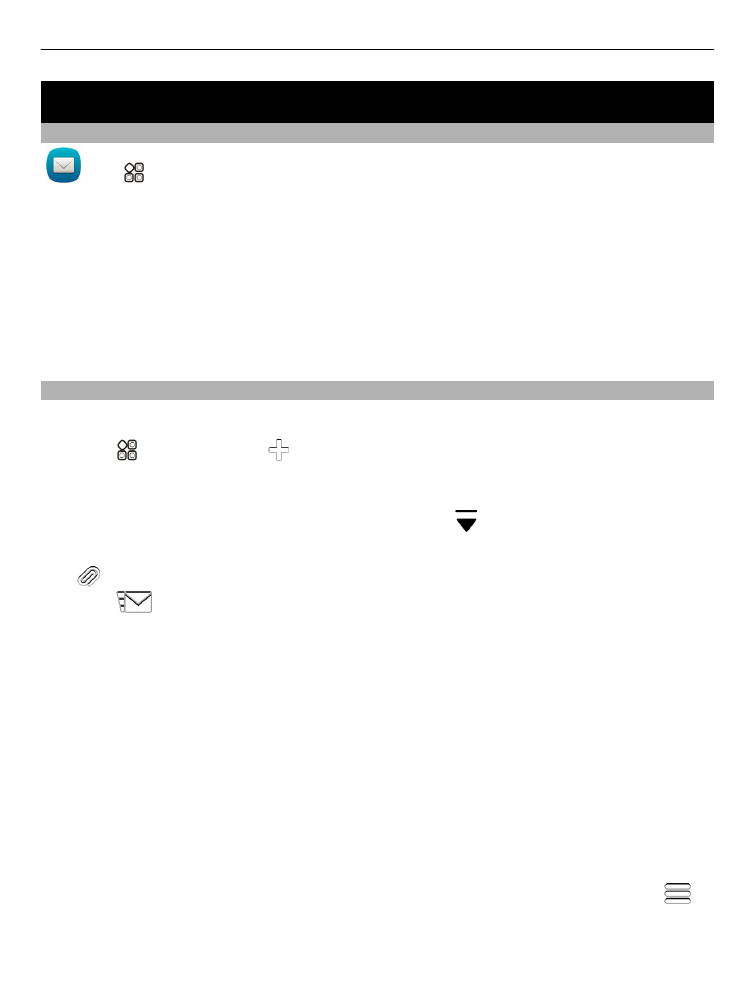
Sende en melding
Hold kontakten med familie og venner gjennom tekst- og multimediemeldinger.
1 Velg >
Meldinger
og .
2 Velg
Til
for å legge til en kontakt som mottaker. Du kan også taste inn et
telefonnummer.
3 Skriv meldingen i tekstboksen, og velg deretter .
Tips: Du inkluderer et vedlegg, for eksempel et bilde eller en video, ved å velge
.
4 Velg
.
Tips: Du sender en melding til en kontakt fra kontaktlisten ved å velge og holde inne
en kontakt og deretter velge
Send melding
.
Det kan være dyrere å sende en melding med vedlegg enn å sende en vanlig
tekstmelding. Hvis du vil ha mer informasjon, ta kontakt med tjenesteleverandøren.
Du kan sende tekstmeldinger som er lengre enn tegnbegrensningen for en
enkeltmelding. Lengre meldinger sendes som to eller flere meldinger. Det kan hende
at tjenesteleverandøren belaster deg tilsvarende.
Tegn med aksenter, andre merker eller noen språkalternativer bruker mer plass og
begrenser antallet tegn som kan sendes i en enkeltmelding.
Hvis en tekstmelding er svært lang, konverteres den kanskje til en
multimediemelding. Hvis du vil sende meldingen som en tekstmelding, velger du
>
Sendingsvalg
>
Meldingstype
>
Tekst
.
Meldinger
57
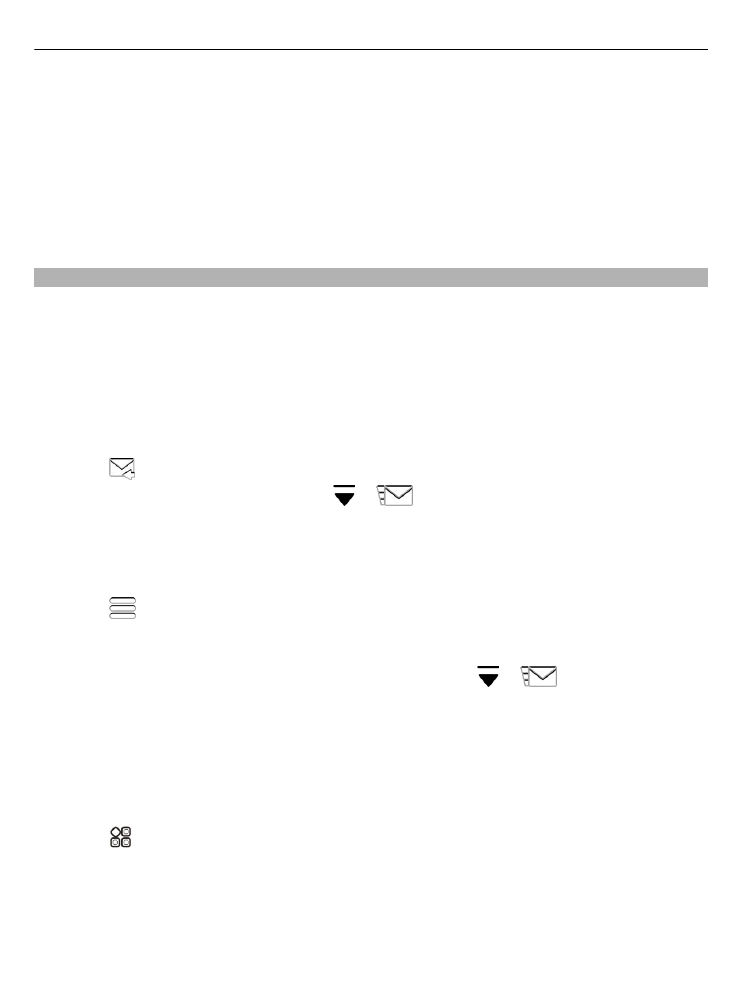
Hvis du sender en tekstmelding til en eller flere mottakere, og kontaktinformasjonen
for en av mottakerne er en e-postadresse i stedet for et telefonnummer, konverteres
tekstmeldingen til en multimediemelding.
Hvis elementet du setter inn i en multimediemelding er for stort for nettverket, kan
enheten redusere størrelsen automatisk.
Kun kompatible enheter kan motta og vise multimediemeldinger. Meldingene kan se
forskjellige ut fra enhet til enhet.